- Как регулировать яркость фонарика на Айфоне
- Как регулировать яркость фонарика на Айфоне
- Использование функции фонарика на iPhone, iPad Pro или iPod touch
- Использование Siri
- Использование Пункта управления на iPhone с Face ID или на iPad Pro
- Использование Пункта управления на iPhone с кнопкой «Домой» или на iPod touch
- Изменение яркости фонарика
- Регулировка яркости и цветовой температуры на iPhone, iPad или iPod touch
- Регулировка яркости в Пункте управления
- Регулировка яркости и цветовой температуры в меню «Настройки»
- Уровни яркости
- Дополнительная информация
- Guide-Apple
- Самые интересные новости о технике Apple и не только.
- Как регулировать яркость фонарика на айфоне?
- Как изменить яркость фонарика на айфоне?
- Выводы
- Как настроить яркость фонарика на iOS 12 просто и легко
- Вы пытаетесь отрегулировать яркость фонарика вашего iPhone из-за того, что он слишком яркий или слишком тусклый? Мало кто знает, что яркость фонарика на iPhone также может варьироваться в зависимости от потребностей пользователя. В следующей статье вы узнаете, как настроить яркость фонарика для iOS.
- 1. Преимущества регулировки яркости фонарика iPhone
- 2. Продукты применяют советы
- 3. Как настроить яркость фонарика на iOS 12
Как регулировать яркость фонарика на Айфоне
Очень удобный способ управления яркостью фонарика.
Возможность регулировать яркость фонарика на iPhone впервые появилась в iOS 10, правда, доступна она стала только владельцам iPhone 6s и iPhone 7 с 3D Touch. В iOS 11 в Apple решили, что неправильно ограничивать пользователей более старых моделей iPhone в возможности использования такой простой функции. В этой инструкции рассказали о том, что как регулировать яркость фонарика на любом iPhone под управлением iOS 11.
Как регулировать яркость фонарика на Айфоне
Шаг 1. Запустите Пункт управления, смахнув вверх от самого низа экрана iPhone.
Шаг 2. Зажмите на иконке фонарика.
Примечание: если иконки фонарика нет в Пункте управления, перейдите в меню «Настройки» → «Пункт управления» → «Настроить элем. управления» и активируйте пункт «Фонарик».
Шаг 3. Продолжая удерживать палец на дисплее iPhone, проведите им вверх — яркость увеличится. У фонарика в iPhone четыре уровня яркости. Последующее проведение пальцем вниз уменьшит яркость.
Вот таким простым, а главное удобным образом вы можете регулировать яркость фонарика на Айфоне в iOS 11.
Источник
Использование функции фонарика на iPhone, iPad Pro или iPod touch
Светодиодная вспышка iPhone, iPad Pro или iPod touch выполняет функции фонарика, когда он необходим.
Включить или выключить фонарик можно несколькими способами. Вы можете попросить Siri либо использовать Пункт управления наiPhone с Face ID или на iPad Pro. Также можно использовать Пункт управления на iPhone с кнопкой «Домой» или на iPod touch.
Использование Siri
Ниже приведено несколько примеров, как можно попросить Siri включить или выключить фонарик.
- «Привет, Siri. Включи фонарик».
- «Привет, Siri. Включишь фонарик?»
- «Привет, Siri. Выключи фонарик».
Использование Пункта управления на iPhone с Face ID или на iPad Pro
- Смахните вниз от правого верхнего угла, чтобы открыть Пункт управления на iPhone или iPad.
- Нажмите кнопку «Фонарик» .
- Чтобы выключить фонарик, нажмите кнопку фонарика еще раз.
Также можно включить фонарик с экрана блокировки: нажмите и удерживайте кнопку «Фонарик» в левом нижнем углу.

Использование Пункта управления на iPhone с кнопкой «Домой» или на iPod touch
- Смахните вверх от нижнего края экрана, чтобы открыть Пункт управления на iPhone или iPod touch.
- Нажмите кнопку «Фонарик» .
- Чтобы выключить фонарик, нажмите кнопку фонарика еще раз.

Изменение яркости фонарика
- На iPhone с Face ID или iPad проведите вниз от правого верхнего угла, чтобы открыть Пункт управления. На iPhone с кнопкой «Домой» или iPod touch смахните вверх от нижнего края экрана, чтобы открыть Пункт управления.
- Нажмите и удерживайте кнопку фонарика .
- Перетащите ползунок вверх или вниз.
Узнайте, что делать, если на устройстве не работает фонарик, в этой статье.
Источник
Регулировка яркости и цветовой температуры на iPhone, iPad или iPod touch
Узнайте, как регулировать яркость дисплея и цветовую температуру на iPhone, iPad или iPod touch.
Регулировка яркости в Пункте управления
Яркость можно быстро настроить в Пункте управления iPhone или iPad:
- На iPhone X или более поздней модели либо на iPad с iOS 12 или iPadOS смахните вниз от правого верхнего угла дисплея. На iPhone 8 или более ранней модели либо на iPod touch смахните вверх от нижнего края дисплея.
- Чтобы отрегулировать яркость, перетащите ползунок вверх или вниз.
Регулировка яркости и цветовой температуры в меню «Настройки»
- Перейдите в меню «Настройки» > «Экран и яркость».
- Чтобы отрегулировать уровень яркости, перетащите ползунок вправо или влево.
Здесь вы можете включить темный режим, в котором уменьшается нагрузка на глаза. Темный режим использует темную цветовую схему во всей системе, включая приложения, которые поставляются с устройством, и многие приложения сторонних разработчиков.
Функция True Tone*, включенная по умолчанию, использует современные датчики для регулировки цветов и яркости дисплея в соответствии с окружающим освещением. Благодаря этому изображение получается более естественным.
Если функция True Tone отключена, цвета и яркость дисплея остаются неизменными независимо от изменений внешнего освещения.
Также можно включить функцию Night Shift, которая делает цвета на экране более теплыми, уменьшая таким образом нагрузку на глаза. Чтобы повысить или понизить цветовую температуру, перейдите в меню «Настройки» > «Экран и яркость» > «Night Shift» и воспользуйтесь ползунком «Температура цвета».
При активации некоторых параметров универсального доступа для дисплея, например «Инверсия цвета», «Оттенки серого» и «Увеличение контраста», функция True Tone может выключаться.
Уровни яркости
Устройства iOS оснащены датчиком внешней освещенности для регулировки уровня яркости в зависимости от освещения. Датчик снижает яркость в темных местах и увеличивает ее на свету. Функция «Автояркость» по умолчанию включена.
Когда функция «Автояркость» включена, ползунок яркости будет перемещаться при изменении освещения.
Функцию «Автояркость» можно включить или отключить в меню «Настройки» > «Универсальный доступ» > «Дисплей и размер текста». Чтобы сбросить настройки функции «Автояркость», отключите ее, а затем снова включите.
Устройство iPod touch не поддерживает автоматическую регулировку яркости.
Дополнительная информация
- Уровень яркости может влиять на время работы от аккумулятора. Чтобы максимально увеличить время работы от аккумулятора, используйте функцию «Автояркость» или уменьшите яркость.
- Для регулировки цветов дисплея можно использовать функцию Night Shift.
- Если дисплей не включается или возникли другие проблемы с экраном, см. инструкции в этой статье.
* Функцию True Tone поддерживают следующие устройства: iPhone 8 и более поздних моделей, iPad Pro 12,9 дюйма (3-го поколения), iPad Pro 11 дюймов, iPad Pro 12,9 дюйма (2-го поколения), iPad Pro 10,5 дюйма, iPad Pro 9,7 дюйма, iPad Air (3-го поколения) и iPad mini (5-го поколения).
Источник
Guide-Apple
Самые интересные новости о технике Apple и не только.
Как регулировать яркость фонарика на айфоне?
Фонарик на любом айфоне, является весьма хорошей и незаменимой функцией. Иногда кажется, что он светит весьма яркость и хочется просто изменить ее.
Сегодня мы об этом и поговорим, ведь по сути, мы используем фонарик достаточно часто и желательно знать, как именно можно его настроить.
Как изменить яркость фонарика на айфоне?
Итак, начнем с того, что абсолютно все iPhone, которые имеют в наличии камеру со вспышкой, имеют такую встроенную функцию как фонарик.
И многие не знают, что если он светит уж слишком ярко для вас, то это все дело можно легко регулировать. И делается это буквально за считанные секунды.
Но прежде чем приступить к инструкции, стоит отметить что данная операция актуальна только на телефонах, начиная с модели iPhone 6S. Если быть точнее, все устройства, у которых есть 3D Touch.
Теперь можно приступить к объяснениям:
- запускаем панель управления, просто проведя пальцем сверху вниз;
- зажимаем на фонарике, до появления меню;
- выбираем нужный вариант яркости.
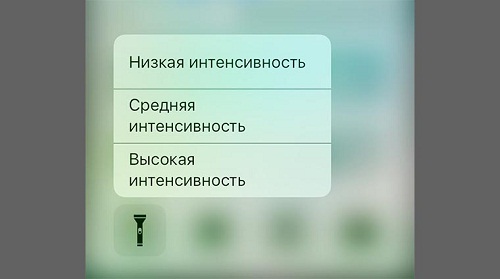
Всего есть три варианта и их названия могут отличаться в зависимости от версии iOS. Но суть остается такая, что есть слабый, средний и сильный тип.
Просто выбираем нужный и при следующем включении, именно этот вариант будет активен. На самом деле, вещь достаточно полезная, ведь не всегда нужно использовать фонарик на всю мощность.
Тем более, что это еще и неплохо поможет сэкономить заряд батарейки. Особенно, если вы где-то в путешествии и вам нужно продлить время работы своего устройства.
Выводы
Вот в принципе и вся информация, которую я хотел вам донести про настройку яркость фонарика на вашем любимом айфоне.
Если честно, я сам до недавнего времени не знал о такой возможности. И поэтому, как только об этом узнал, сразу же решил поделится такой фичей с вами.
Источник
Как настроить яркость фонарика на iOS 12 просто и легко
Вы пытаетесь отрегулировать яркость фонарика вашего iPhone из-за того, что он слишком яркий или слишком тусклый? Мало кто знает, что яркость фонарика на iPhone также может варьироваться в зависимости от потребностей пользователя. В следующей статье вы узнаете, как настроить яркость фонарика для iOS.
1. Преимущества регулировки яркости фонарика iPhone
Помощь устройству (iPhone ) в уменьшении разряда батареи и настройке яркости в соответствии с потребностями каждого человека.
2. Продукты применяют советы
Телефоны с iOS 12 (iPhone) или выше.
3. Как настроить яркость фонарика на iOS 12
Инструкция по началу работы
Проведите по экрану вверх -> нажмите и удерживайте фонарик -> отрегулируйте желаемую яркость
Шаг 1. Проведите по экрану снизу вверх, как показано, и нажмите и удерживайте кнопку фонарика.

Шаг 2: Отрегулируйте интенсивность света по желанию.

С помощью простых шагов вы можете настроить интенсивность света фонарика вашего iPhone.
Источник











